3DMax变形动画的编辑设置教程
溜溜自学 室内设计 2021-09-01 浏览:1182
大家好,我是小溜,在3DMax中对变形动画的编辑,能更使我们的模型的运动规律更符合现实,体现模型主题内容。下面我们来简单了解3DMax变形动画的编辑设置。
想要更深入的了解“3DMax”可以点击免费试听溜溜自学网课程>>
工具/软件
电脑型号:联想(lenovo)天逸510s; 系统版本:Windows7; 软件版本:3DMax9
步骤/方法
第1步
在3DMax中,变形物体之间的网格面数和顶点数必须相等,否则无法进行变形操作,因此两个放样造型体的路径段数和顶点数必须都相等。
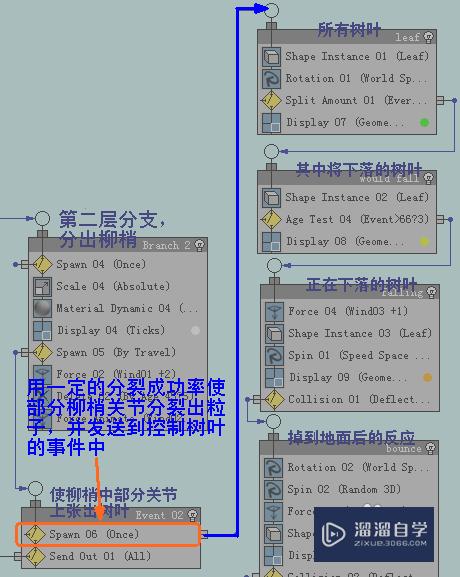
第2步
给box设置变形动画,打开自动记录关键帧按钮,在第0帧位置设置percent值为100,在第30帧位置设置percent值为0,这样就得到圆行到box的变形动画。
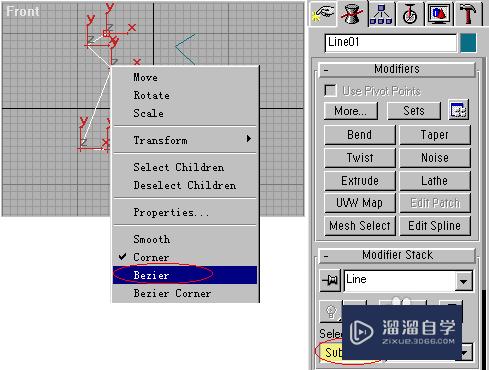
第3步
在创建模型后,一定要在修改命令面板中将adaptive path(适配路径)选项取消,同时确定display面板中的skin(显示表皮)和skin in shape(渲染视图显示表皮)选项被选中。

第4步
在本例中,放样瓶子与放样油灯必须进行相同的设置,以确保它们的网格面数和顶点数相等,从而顺利进行变形操作。建立一个球体,这个球体将要用与有变形动画的box进行布尔运算。
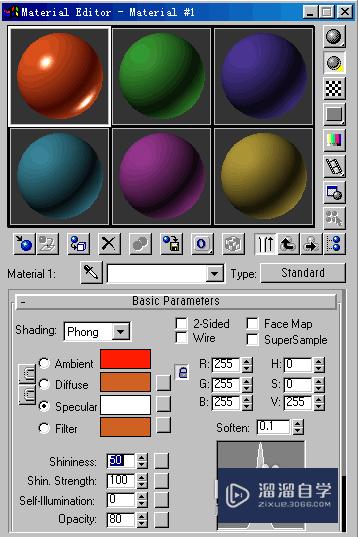
特别提示
多分析一下,多操作几遍。
相关文章
距结束 06 天 06 : 37 : 18
距结束 01 天 18 : 37 : 18
首页









